时间:2013-08-15 00:00 来源: https://www.xggww.com 作者:Win7系统之家
办法/步骤:
1、双击桌面上的“计算机”图标,打开“计算机”窗口;
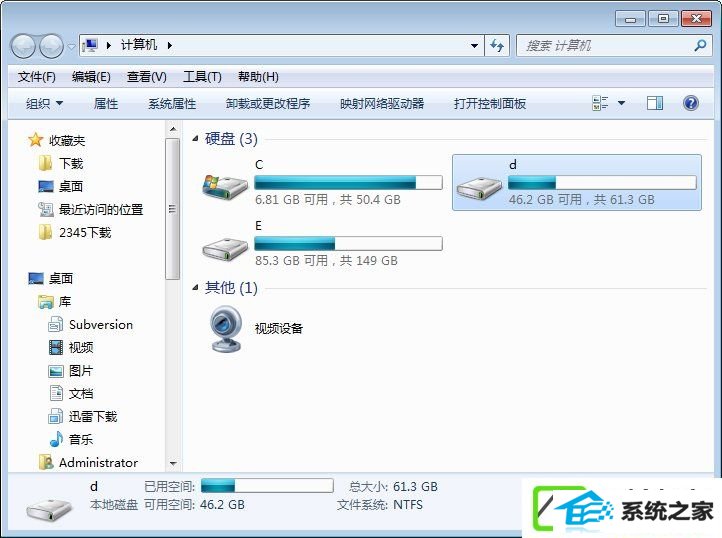
2、右击要进行磁盘扫描的驱动器图标,如d盘,在弹出的快捷菜单中选择“属性”命令;
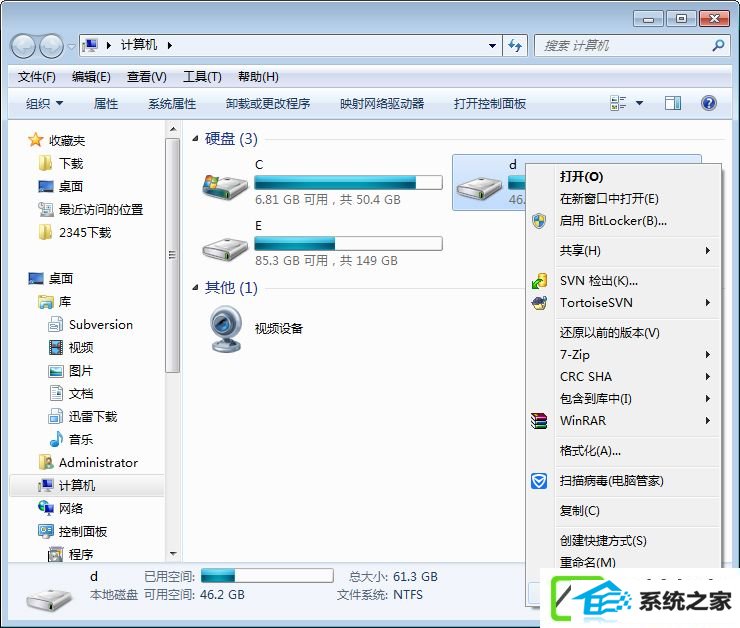
3、打开“本地磁盘(d:)属性”对话框,选择“工具”选项卡,在“查错”栏中单击‘开始;
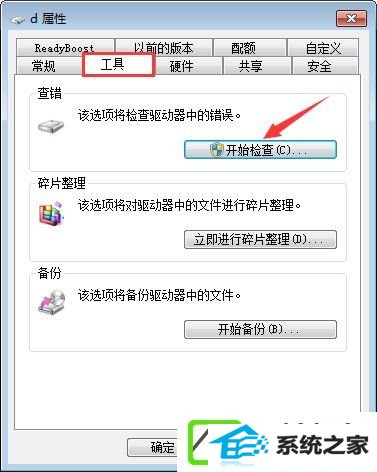
4、在打开dE “检查磁盘本地磁盘(d:)”对话框中,选中‘自动修复文件系统错误’和‘扫描并试图还原坏扇区’复选框,然后单击‘开始’按钮,系统即开始检查磁盘中的错误;
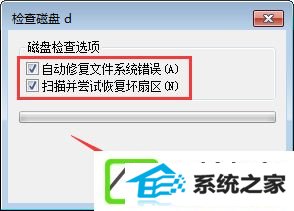
5、检查完毕后,打开提示磁盘检查完成对话框,单击‘确定’按钮直接。
以上就是w10系统使用磁盘扫描功能的办法,大家可以对磁盘进行定期扫描,以便更好的进行磁盘管理。